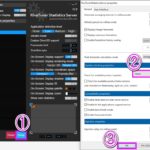ゲームプロセスごとのVRAM使用量、メモリ使用量を知る方法【MSI Afterburner】
 ゲームプログラムがどのくらいメモリやVRAMを使っているのかを知る方法について紹介します。
ゲームプログラムがどのくらいメモリやVRAMを使っているのかを知る方法について紹介します。
MSI Afterburner 4.6.3(以降)を使用する
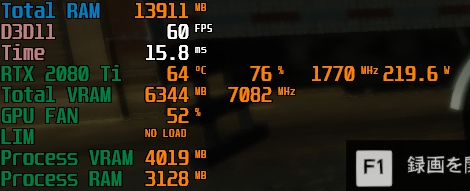
MSI Afterburner 4.6.3では、起動中のゲームプログラムがどのくらいメモリやVRAMを使っているかをモニタリングできる機能が追加されています。
上図ではAfterburnerの初期設定を変更して、以下のように表示しています。
| 項目名 | 表示している内容 | 4.6.3新機能 |
| Total RAM | PC全体で使っているメモリ量 | |
| Total VRAM | PC全体で使っているVRAM量 | |
| Process VRAM | そのゲームが使っているVRAM量 | 〇 |
| Process RAM | そのゲームが使っているメモリ量 | 〇 |
ゲームでどれくらい使うかはもちろん、ゲーム以外でどれくらいメモリやVRAMが使われているかもわかりやすくなりますね。
プロセスごとのメモリ,VRAM取得の設定方法
MSI Afterburnerの最新版4.6.3以降を使います。
初期設定
- MSI Afterburnerをインストールして起動
- 「MSI アフターバーナーのプロパティ」を開く
- 「モニタリング」タブを開く
- 「アクティブハードウェア監視グラフ」の横の[...]ボタンを押す
- 「GPU.dll」にチェックオンしてOK

アクティブハードウェア監視グラフのグラフ項目に以下の項目が追加されます。
| グラフ | 表示される内容 | OSDデフォルト表示名 |
| Memory usage \ process | アクティブプロセス(ゲームなど)のVRAM使用量 | MEM |
| RAM usage \ prodess | アクティブプロセス(ゲームなど)のメモリ使用量 | RAM |
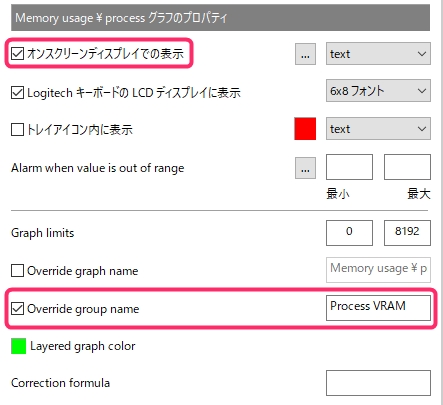
それぞれ、「オンスクリーンディスプレイでの表示」にチェックを入れ、 「Override group name」でわかりやすい名前に変えてやればOK。
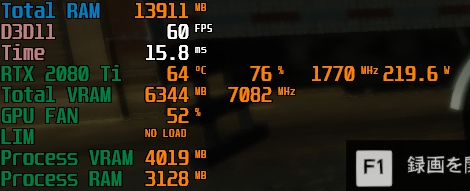
これでトータルのメモリ、VRAM使用量とは別に、プロセス単位の使用量が表示されます。
ゲームを複数同時に起動している時でも、それぞれをアクティブにしたタイミングでアクティブなゲームの使用量が表示されます。

プロセスごとのメモリ使用量については、タスクマネージャーのメモリ使用率とほぼ一致していることを確認しました。
VRAM使用量の正確性については確認しようがないですが、目安にはなると思います。
MSI Afterburnerの詳しい使い方について
ダウンロードやインストール、オンスクリーンディスプレイの表示のさせかたなどの基本は、以下の記事で紹介しています。
記事の内容は執筆、更新日時時点の情報であり、現在は異なっている場合があります。 記載されている会社名・製品名・システム名などは、各社の商標、または登録商標です。
【今日のおすすめ】
【auひかり】最大10Gbpsの超高速通信!最大126,000円還元キャンペーンキャッシュバックで初期工事費も実質無料!